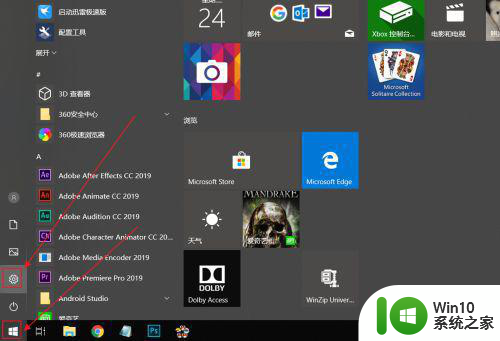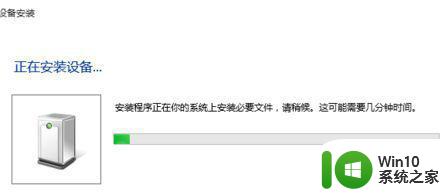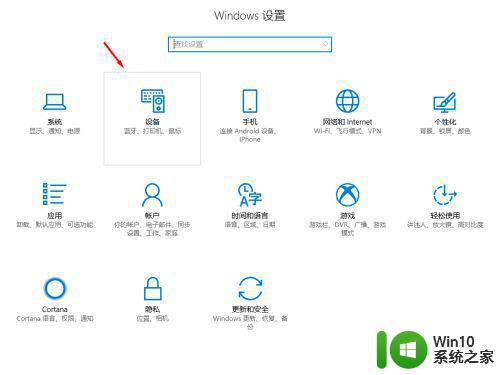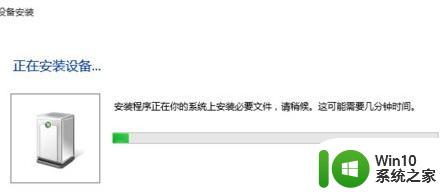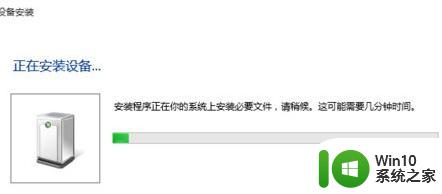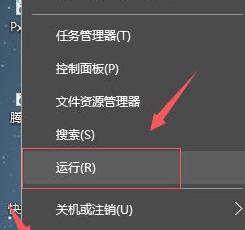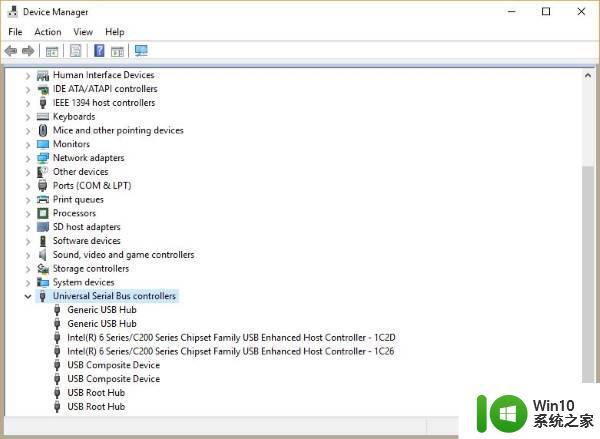小米手柄连接win10电脑的操作方法 小米手柄在win10电脑上如何连接
更新时间:2023-09-07 14:35:31作者:xiaoliu
近年来随着电脑游戏的普及和发展,手柄作为一种更加便捷的游戏操作方式,受到了越来越多玩家的喜爱,而小米手柄作为一款性价比较高的产品,备受玩家们的关注。在win10电脑上,如何连接小米手柄呢?接下来我们将介绍一下小米手柄连接win10电脑的操作方法。通过简单的几步设置,您即可畅快地享受游戏的乐趣。
1、首先,小米手柄是有专属驱动的,需要到官网下载。
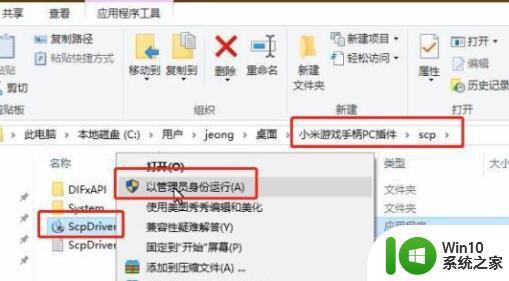
2、下载完成后,运行安装程序,将它安装到电脑上。
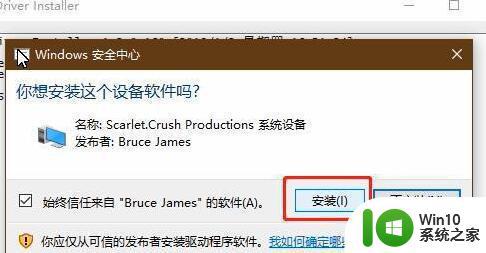
3、安装完成后,笔记本电脑需要开启电脑蓝牙。
(如果是台式机可能不支持蓝牙,需要买个蓝牙接收器)

4、开启后,进入蓝牙设置,选择“添加蓝牙或其他设备”
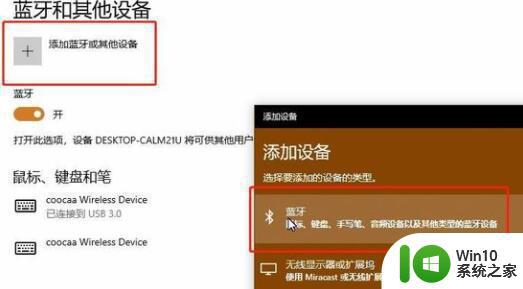
5、然后我们按下手柄中间的电源键将它打开。

6、打开后,在设备里就能找到小米手柄了,点击即可完成连接。
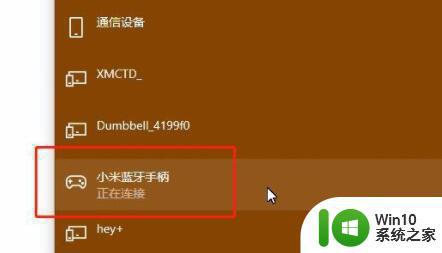
以上就是小米手柄连接Win10电脑的操作方法的全部内容,如果您还有疑问,可以参考本文提供的步骤进行操作,希望对您有所帮助。